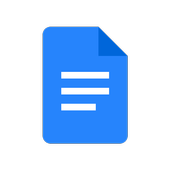

《谷歌文档(Google Docs)》是谷歌推出的一款类似word的文档类手机app,你可以在上面对各种文字进行编辑和书写,在手机上码字,从而获得更加突出的体验,你还能登录账号同步自己的重要文档。
登录Google账户:点击"登录"按钮,输入您的Google账户信息(电子邮件地址和密码),然后点击"下一步"以登录您的账户。
访问Google文档页面:在登录后,点击右上角的应用启动器按钮(九个小方块的图标),然后从下拉菜单中选择"文档"。这将直接打开Google文档页面。
创建或打开文档:在Google文档页面上,您可以选择创建新的文档或打开已有文档。要创建新的文档,点击页面左上角的"新建"按钮,然后选择"文档"。要打开已有文档,可以从文档列表中选择要编辑的文档,或者使用搜索功能查找特定的文档。
查看和编辑文档内容:在文档编辑区,您可以输入文本、插入图片、图表等内容,并进行排版设计。您可以使用类似于常规文字处理软件的工具栏和格式选项来格式化文本和样式。还可以在页面上添加标题、页眉、页脚等元素。
保存和共享文档:在编辑文档时,Google Docs会自动保存您的更改。您可以随时点击页面左上角的"保存"按钮来手动保存文档。如果要与他人共享文档,可以点击页面右上角的"共享"按钮,并设置文档的访问权限和共享链接。
第 1 部分:如何使用Google Docs打开PDF文件
按照以下简单的步骤直接在Google Docs中打开PDF文档:
第1步打开您的Google云盘并登录您的帐户。登陆后,点击“上传”图标将文件上传到您的帐户。上传完成后,您可以浏览计算机上的PDF文件。
第2步文件上传后,右键单击该文件,然后选择“打开方式> Google文档”。
第3步在弹出窗口中,浏览文件后选择目标图像,然后单击“打开”以将其导入。
虽然Google Docs非常好用,但是它仍有一些缺点:
有些时候Google Docs会打不开PDF,并且上传文档中可能缺少原始PDF中的图像。
您无法在Google Docs中编辑文档中的文本,只能把文本复制到新的Google Docs猴,才能编辑文本。
Google Docs缺少一些更高级的编辑功能,例如添加、删除页面和添加、删除图像。
第 2 部分:如何更好地在Google Docs中打开PDF文件
如果您想更方便地打开PDF文件,PDFelement可以满足您的需求。PDFelement不仅可以帮助您更轻松地打开和阅读PDF,还可以编辑PDF文档。
与Google Docs不同,您可以使用PDFelement编辑文档中的文本和图像。您还可以选择任意文本、更改字体颜色,甚至将其删除。您也可以删除文档的某个部分,然后把其他文本添加到文档中。同时,添加到PDFelement中的文档会保持原来的格式。但是,如果您想删除或者调整图像,PDFelement提供多种选择。您可以删除和调整图像、重新排序,还能添加其他图像。
以下是在没有Google Docs的情况下打开PDF的操作步骤。首先下载并安装PDFelement到您的计算机。启动程序,然后按照下列这些步骤打开和编辑您的PDF文件。
第1步打开PDF文件
要将PDF文件添加到程序中,单击“打开文件”按钮,然后选择要打开的PDF文件。
您也可以点击顶部菜单的“文件”选项打开PDF文件,然后单击“打开”和“浏览”以选择要打开的PDF。
打开PDF文件
第2步编辑文档
既然文档已打开,您可以继续编辑它的各个部分。单击“编辑”选项卡,您可在其中找到许多编辑PDF文档的选项,包括“添加文本”、“添加图像”和“链接”等。
选择您要执行的选项。例如,在文档中的任何位置添加图像,选择“添加图像”。然后,您可以浏览要添加的图像。只要图像在文档中,您就会看到它周围的蓝色框,拖动此框的边缘调整图像的大小。
编辑PDF文档
第3步转换PDF格式
如果您完成了对文档的编辑,下一步可以将文件转换为与Google Docs兼容的格式,例如Word。PDFelement能够帮助您快速完成转换:单击“转换”,然后选择“转Word”选项即可转换文件。点击“保存”即可开始转换。
整个过程只需几秒钟。然后,您会看到一个确认转换过程已完成的对话框。单击“输出文件夹”旁边的链接,即可转到包含已转换文件的文件夹。然后,您可以将转换好的文件上传到Google文档并共享。
PDF格式转换
第 3 部分:一些关于使用Google Docs的介绍
只要有Google帐户,每个人都可以访问Google Docs。Google Docs是一个在线文字处理程序,帮助用户创建文档,然后与他人共享。使用Google Docs的最大优势在于它使项目协作变得非常简便。可以在即时查看和回复对文档所做的更改。
下面有一些提示,能够帮助您更好地使用Google Docs。
在Google Docs中启用离线访问以进行脱机工作。当您连接到互联网时,所有更改都会同步。要执行此操作,请单击右上角的齿轮图标,然后会弹出以下通知:将您的工作同步到此计算机,以便您可以脱机编辑。
您还可以在线发布文档。点击“文件>发布”即可。然后,您会获得一个链接,可以与他人共享。
如果您要检查并修复拼写错误,点击“工具>拼写检查”。
谷歌办公文档套餐中的重要一部分
登录谷歌账号可同步文档数据
支持在多个设备间自由编辑共享文档进度
快速分享文档给重要的伙伴
Google Docs 为 Android 用户提供了一个强大且灵活的文档处理平台,无论是在办公室、家中还是在路上,都能高效地进行文档创作和团队协作。
使用高级编辑工具,如拼写检查、查找和替换、字数统计以及格式选项,包括字体、大小、颜色、样式和列表等。
创建和编辑表格,插入图像、形状和图表,以及链接到网页和引用其他文档。
通过设置查看和编辑权限来控制文档的访问级别,实现不同程度的安全性和协作性。
使用模板快速创建各种类型的文档,如报告、简历、提案和通知等。
对于 Google Workspace 订阅用户,可以利用高级协作功能,例如在文档中实时举行视频会议,通过 Google Meet 直接与协作者进行沟通。
在移动设备上离线编辑文档,一旦设备重新连接到互联网,更改将自动同步至云端。
可以在文档中嵌入 YouTube 视频、Google 表格和其他 Google 文档,实现内容的多媒体化和跨应用整合。
跨平台兼容性:谷歌文档app支持在多种设备上运行,包括智能手机、平板电脑和电脑,无论您使用的是什么操作系统,都可以无缝地继续工作。
实时协作:允许多个用户同时在线编辑同一份文档,所有更改都会实时显示给所有参与者,极大提升了团队协作效率,减少了沟通成本。
版本历史记录:谷歌文档自动保存文档的所有修订版本,用户可以随时查看或恢复至过去的任何一个版本,确保数据的安全和完整性。
智能编辑工具:提供丰富的文本格式化选项,包括字体、字号、颜色、列表、表格、引用样式等,方便用户进行专业级文档编辑。
离线编辑与同步:即使在没有网络连接的情况下,用户也能创建、编辑文档,一旦设备重新联网,所做的更改将自动同步至云端。
安全保障:文档存储在谷歌云端,享有企业级的数据加密和安全防护,确保用户数据的安全。
跨应用集成:可以与谷歌日历、谷歌表格以及其他Google Workspace应用紧密集成,方便用户在不同应用间切换和整合数据。
实时评论与审阅:成员可以在文档的任意位置添加评论,其他协作者可以回应并解决问题,同时可以使用@提及功能通知特定人员注意某条评论。
权限控制:可以为共享文档设置不同级别的权限,如只读、编辑、评论等,确保文档的安全和可控性。
探索功能:用户可以直接在文档中搜索网络信息、引用外部资源,帮助用户在编写文档的同时进行高效的研究和资料整合。
1.24.242.01.90更新日志
Last updated on 2024年06月17日
小错误修复和改进。安装或更新到最新版本来检查它!
版本1.24.232.00.90
最后更新于2024年6月12日
* Bug修复和性能改进
v1.23.262.04.90新功能
* 修正了多个问题并提升了性能
1.23.202.02.90
最后更新于 2023 年 5 月 24 日
小错误修复和改进。 安装或更新到最新版本以进行检查!
展开更多>收起内容>
我要评论查看全部评论(0)>>